Το Safari δεν θα φορτώσει ιστότοπους στο iOS14; Διορθώθηκε
Καθώς το iOS 15/14 βρίσκεται ακόμα στο στάδιο ανάπτυξης beta, οι χρήστες του λειτουργικού συστήματος (OS) έχουν αναφέρει πολλά προβλήματα. Ένα από αυτά τα σφάλματα, που εμφανίζεται στα φόρουμ, είναι ‘Το Safari δεν φορτώνει ιστότοπους’.
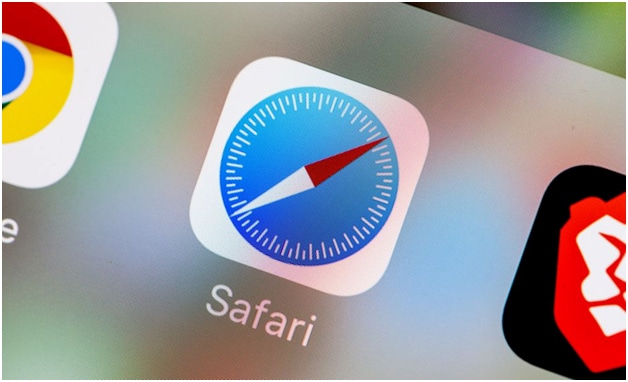
Ανήκει και αναπτύχθηκε από την Apple, το Safari είναι ένα εξαιρετικά αξιόπιστο πρόγραμμα περιήγησης ιστού που χρησιμοποιείται από χρήστες iOS στο iPhone και το iPad τους. Στην έκδοση beta του iOS 15/14, η Apple έχει εισαγάγει πολλές νέες και συναρπαστικές δυνατότητες. Αυτές οι χρήσιμες λειτουργίες περιλαμβάνουν ενσωμάτωση μετάφρασης, επιλογή λειτουργίας επισκέπτη, φωνητική αναζήτηση, βελτιωμένες καρτέλες και ολοκαίνουργια λειτουργικότητα iCloud Keychain.
Αυτά τα νέα χαρακτηριστικά αποκαλύφθηκαν σε ένα tweet που έκανε ο Mark Gurman που είναι ρεπόρτερ του Bloomberg.
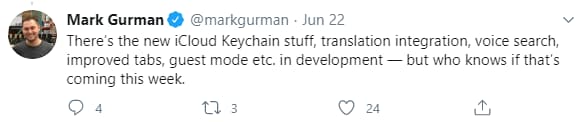
Ωστόσο, το tweet δεν εγγυάται ότι οι χρήστες θα μπορούν να χρησιμοποιούν αυτές τις δυνατότητες μέχρι να κυκλοφορήσει η τελική έκδοση του iOS.
Όμως, ποια είναι η χρήση αυτών των προηγμένων λειτουργιών όταν το Safari δεν ανοίγει ιστότοπους στο iPhone. Σε αυτήν την ανάρτηση, θα εμβαθύνουμε σε διάφορους λόγους για τους οποίους το Safari δεν ανοίγει ιστότοπους στη συσκευή σας με iOS 15/14.
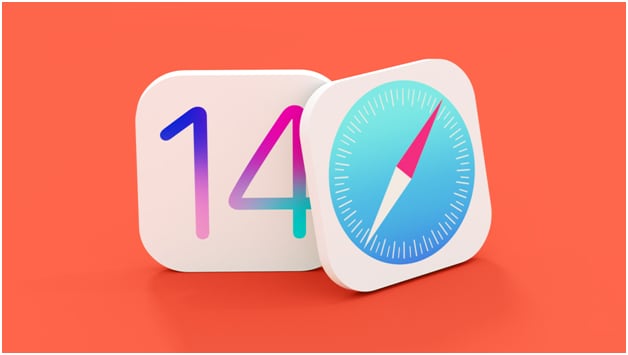
Εκτός από αυτό, θα μάθετε επίσης πώς να λύσετε αυτό το πρόβλημα χρησιμοποιώντας πολλαπλές λύσεις.
Λοιπόν, ας ξεκινήσουμε και ας κάνουμε το Safari να λειτουργεί ομαλά στο iPhone σας.
Μέρος 1: Γιατί το Safari δεν φορτώνει ιστότοπους;
Μπορεί να είναι πολύ απογοητευτικό όταν προσπαθείτε να φορτώσετε μια ιστοσελίδα στο Safari, αλλά δεν φορτώνει ή χάνει ορισμένα στοιχεία κατά τη φόρτωση. Υπάρχουν τόσα πολλά που φταίνε για αυτό το πρόβλημα.
Ωστόσο, προτού καταλάβουμε τις βαθύτερες αιτίες του προβλήματος μη φόρτωσης ιστοτόπων του Safari, είναι σημαντικό να γνωρίζετε ότι το Safari είναι ένα καλά βελτιστοποιημένο πρόγραμμα περιήγησης για όλα όσα μπορεί να θέλετε να περιηγηθείτε σε αυτό.
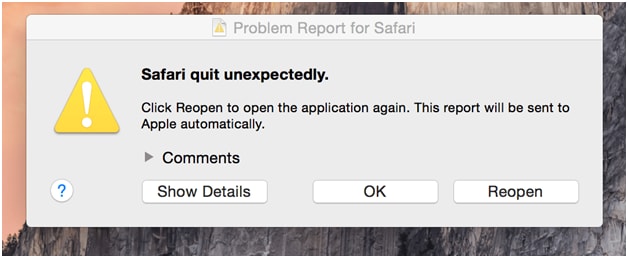
Αυτό το προεπιλεγμένο πρόγραμμα περιήγησης σε συσκευές Mac και iOS ενδέχεται να διακοπεί απροσδόκητα ή να μην λειτουργεί σωστά για τους ακόλουθους λόγους:
- Συντριβή σαφάρι
- Το σαφάρι δεν ανοίγει
- Το πρόγραμμα περιήγησης δεν ανταποκρίνεται.
- Χρησιμοποιείτε μια παρωχημένη έκδοση του προγράμματος περιήγησης Safari.
- Η σύνδεσή σας στο δίκτυο είναι εβδομάδα.
- Άνοιγμα πάρα πολλών καρτελών ταυτόχρονα.
- Χρήση παλαιότερης έκδοσης macOS
- Μια προσθήκη, μια επέκταση ή ένας ιστότοπος προκαλεί πάγωμα ή κατάρρευση του Safari.
Μόλις μάθετε τις αιτίες του προβλήματος, γίνεται ευκολότερο να το διορθώσετε. Ευτυχώς, υπάρχουν λύσεις όταν σε περίπτωση που το σαφάρι δεν θα ανοίξει ορισμένους ιστότοπους στο iOS 15/14.
Ας δούμε αυτές τις λύσεις τώρα.
Μέρος 2: Πώς να λύσετε το πρόβλημα
Για να διορθώσετε αυτό το πρόβλημα που λειτουργεί τώρα στο Safari, μπορείτε να βασιστείτε στις ακόλουθες βασικές συμβουλές.
2.1: Ελέγξτε τη διεύθυνση URL
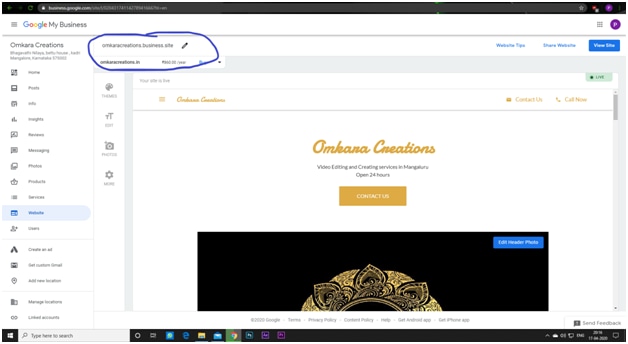
Εάν το Safari δεν ανοίγει ορισμένους ιστότοπους, ενδέχεται να έχετε εισαγάγει λάθος διεύθυνση URL. Σε αυτήν την περίπτωση, το πρόγραμμα περιήγησης θα αποτύχει να φορτώσει τον ιστότοπο.
Για παράδειγμα, βεβαιωθείτε ότι χρησιμοποιείτε 3 Ws (WWW) στη διεύθυνση URL και βεβαιωθείτε ότι χρησιμοποιείτε μόνο https://. Επίσης, κάθε χαρακτήρας στη διεύθυνση URL πρέπει να είναι σωστός, επειδή το λάθος URL θα σας ανακατευθύνει σε λάθος ιστότοπο ή δεν ανοίγει καθόλου ιστότοπο.
2.2: Ελέγξτε τη συνδεσιμότητα Wi-Fi
Βεβαιωθείτε ότι έχετε ελέγξει ξανά για να δείτε εάν η σύνδεσή σας στο διαδίκτυο ή το Wi-Fi λειτουργεί σωστά ή όχι. Το Safari δεν θα φορτώνει σωστά ή καθόλου ιστότοπους λόγω κακής σύνδεσης δικτύου.
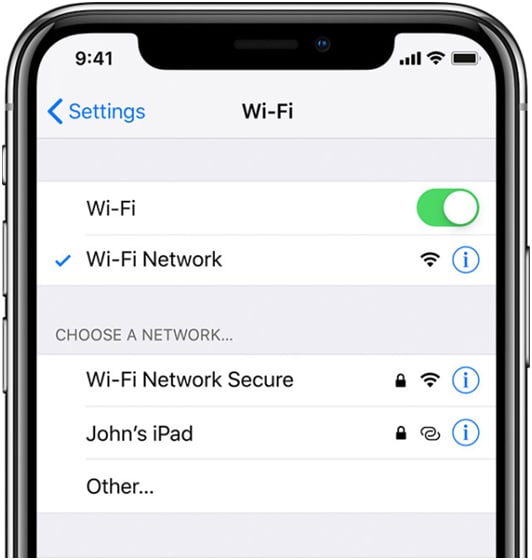
Για να ελέγξετε εάν η σύνδεσή σας Wi-Fi λειτουργεί με σταθερότητα, μεταβείτε στο εικονίδιο Wi-Fi στη γραμμή μενού του Mac σας. Εάν δεν είστε συνδεδεμένοι στη σύνδεση Wi-Fi, θα πρέπει να συνδεθείτε σε αυτήν για να λύσετε την περίπτωση που το Safari δεν ανοίγει ιστότοπους.
Εάν απομακρυνθείτε πολύ από το συνδεδεμένο δίκτυο, η συσκευή σας θα χάσει τη σύνδεση. Επομένως, φροντίστε να παραμένετε στην περιοχή με καλή συνδεσιμότητα δικτύου για να απολαμβάνετε ομαλή και συνεχή περιήγηση στο web.
2.3: Εκκαθάριση προσωρινής μνήμης και cookie
Όταν περιηγείστε σε έναν νέο ιστότοπο στο πρόγραμμα περιήγησης Safari, αποθηκεύει τα σχετικά δεδομένα του ιστότοπου σε μια προσωρινή μνήμη. Αυτό το κάνει για να φορτώσει ο ιστότοπος πιο γρήγορα, όταν περιηγείστε ξανά στον ίδιο ιστότοπο, την επόμενη φορά.
Έτσι, τα δεδομένα ιστότοπου, όπως τα cookie και η προσωρινή μνήμη, βοηθούν τους ιστότοπους να αναγνωρίζουν το Mac σας και να φορτώνουν πιο γρήγορα από πριν. Αλλά, ταυτόχρονα, τα δεδομένα του ιστότοπου μπορούν να επιβραδύνουν τον ιστότοπο πολλές φορές. Αυτός είναι ο λόγος για τον οποίο πρέπει να εκκαθαρίζετε συχνά την προσωρινή μνήμη και τα cookie για να διασφαλίσετε ότι δεν αντιμετωπίζετε προβλήματα, όπως οι ιστότοποι που δεν φορτώνουν σωστά το σαφάρι.
Δεν χρειάζεται να διαγράφετε cookies και cache κάθε μέρα. Εάν αντιμετωπίζετε κάποιο πρόβλημα με το πρόγραμμα περιήγησης Safari, μπορείτε να διαγράψετε άμεσα τα δεδομένα του ιστότοπου για να απολαύσετε γρήγορη φόρτωση ιστότοπου.
Ακολουθήστε αυτά τα βήματα για να αφαιρέσετε την προσωρινή μνήμη στο πρόγραμμα περιήγησης Safari:
- Ανοίξτε το Safari στη συσκευή σας και μεταβείτε στις Προτιμήσεις στο μενού του προγράμματος περιήγησης.
- Πατήστε Για προχωρημένους.
- Στη γραμμή μενού, επιλέξτε Εμφάνιση μενού ανάπτυξης.
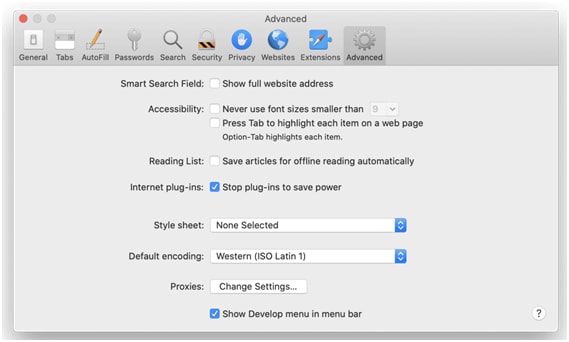
- Μεταβείτε στο μενού ‘Ανάπτυξη’ και πατήστε Κενές κρυφές μνήμες.
Ακολουθούν τα βήματα για την εκκαθάριση των cookies από το πρόγραμμα περιήγησής σας στο Safari:
- Ανοίξτε το πρόγραμμα περιήγησης Safari στη συσκευή σας και κατευθυνθείτε στις Προτιμήσεις.
- Πατήστε Απόρρητο και, στη συνέχεια, πατήστε Διαχείριση δεδομένων ιστότοπου.
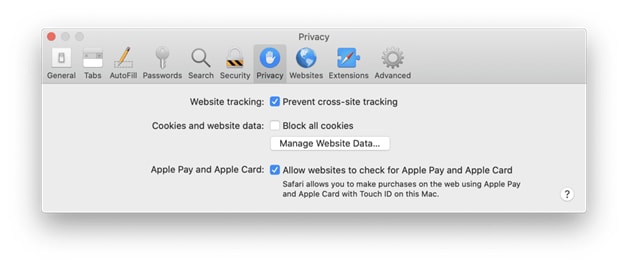
- Στη συνέχεια, πατήστε Κατάργηση όλων και θα διαγραφούν τα cookies.
2.4: Ελέγξτε και επαναφέρετε την επέκταση Safari
Υπάρχουν πολλές επεκτάσεις Safari που ενδέχεται να αποκλείουν διαφημίσεις και αρκετούς ιστότοπους για φόρτωση. Αυτό το κάνει για να αποτρέψει την εμφάνιση ορισμένων στοιχείων της σελίδας, με αποτέλεσμα να μην φορτώνονται ορισμένοι ιστότοποι στο Safari.
Σε αυτήν την περίπτωση, μπορείτε να απενεργοποιήσετε αυτές τις επεκτάσεις και να δοκιμάσετε να φορτώσετε ξανά τη σελίδα για να ελέγξετε το πρόβλημα.
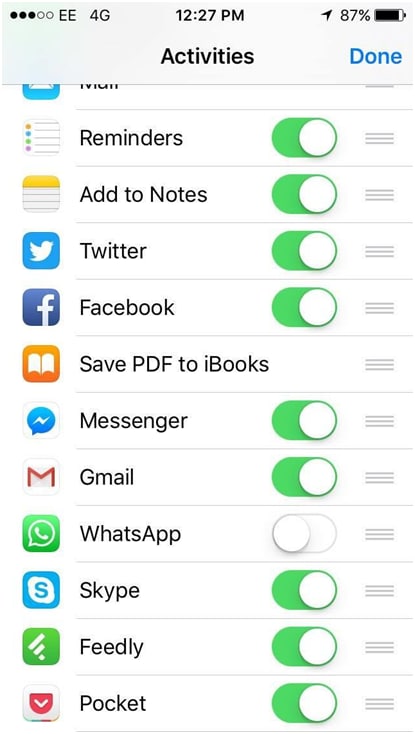
Για να γινει αυτο:
- Μεταβείτε στο Safari> Προτιμήσεις.
- Πατήστε Επεκτάσεις.
- Επιλέξτε την επέκταση και καταργήστε την επιλογή του πλαισίου ελέγχου δίπλα στην επιλογή ‘Ενεργοποίηση … επέκτασης’. Κάντε αυτό για κάθε επέκταση που είναι εγκατεστημένη στο πρόγραμμα περιήγησής σας.
Μόλις τελειώσετε με αυτό, δοκιμάστε να φορτώσετε ξανά τον ιστότοπο επιλέγοντας Επιλογή Προβολής και, στη συνέχεια, πατήστε Επανάληψη φόρτωσης στο Safari. Εάν ο ιστότοπος φορτώνεται σωστά, μία ή περισσότερες επεκτάσεις προγράμματος περιήγησης εμπόδιζαν τη φόρτωσή του νωρίτερα. Μπορείτε να διορθώσετε το πρόβλημα ανάλογα, επειδή τώρα γνωρίζετε την αιτία του προβλήματος.
2.5 Αλλάξτε τις ρυθμίσεις του διακομιστή DNS
Ο λόγος που το Safari δεν φορτώνει ιστότοπους μπορεί να είναι ο διακομιστής DNS που δεν έχει ενημερωθεί σωστά. Σε αυτήν την περίπτωση, πρέπει να αλλάξετε τον διακομιστή DNS με τον καλύτερο για να κάνετε το πρόγραμμα περιήγησης Safari να φορτώνει σωστά τους ιστότοπους.
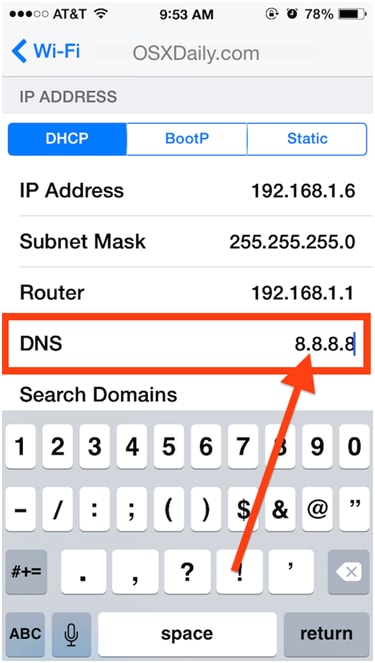
Ο διακομιστής DNS της Google λειτουργεί γρήγορα με σχεδόν μηδενικό χρόνο διακοπής λειτουργίας. Επομένως, σας συμβουλεύουμε να μεταβείτε στον διακομιστή DNS της Google για να διορθώσετε το πρόβλημα. Θα μπορούσε να είναι εξαιρετικά χρήσιμο όταν προσπαθείτε να φορτώσετε πολλαπλούς ιστότοπους πιο γρήγορα στη συσκευή σας ταυτόχρονα.
2.6: Τερματισμός όλων των παγωμένων διεργασιών
Εάν προσπαθήσατε να επαναφέρετε την εφαρμογή και εξακολουθεί να αποτυγχάνει να φορτώσει ιστότοπους, μπορεί να οφείλεται σε ορισμένες συγκεκριμένες διαδικασίες που θα μπορούσαν να παγώσουν το πρόγραμμα περιήγησης Safari στη συσκευή σας. Σε αυτήν την περίπτωση, θα πρέπει να τερματίσετε αυτές τις διαδικασίες στο Activity Monitor.
Για να το κάνετε αυτό, μεταβείτε στο Activity Monitor. Μετά από αυτό, πληκτρολογήστε Safari στο πεδίο αναζήτησης που βλέπετε. Καθώς το κάνετε αυτό, θα εμφανίσει όλες τις διεργασίες που εκτελούνται. Το Activity Monitor εκτελεί ένα μικρό διαγνωστικό και επισημαίνει ορισμένες διαδικασίες ως Δεν ανταποκρίνεται, εάν ορισμένες από αυτές μπορεί να προκαλέσουν πάγωμα του προγράμματος περιήγησης.
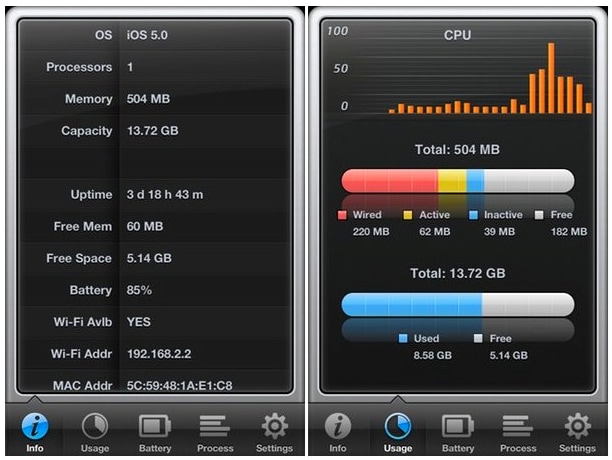
Σε περίπτωση που παρατηρήσετε κόκκινες γραμμές που σχετίζονται με το Safari στο Activity Monitor, αυτά τα ζητήματα ενδέχεται να επηρεάσουν την απόδοση των εφαρμογών. Επομένως, πρέπει να κάνετε διπλό κλικ σε αυτές τις διαδικασίες για να τις τερματίσετε. Θα βοηθήσει εάν το Safari σταματήσει να ανταποκρίνεται σε ελαττωματικές επεκτάσεις.
2.7: Υποβαθμίστε το iOS 15/14 από τη συσκευή σας
Εάν καμία από αυτές τις λύσεις για τη μη φόρτωση ιστοτόπων του Safari φαίνεται να λειτουργεί, σε αυτήν την περίπτωση, η επιλογή σας είναι να υποβαθμίσετε το iOS 15/14. Δείτε τα παρακάτω βήματα για να υποβαθμίσετε το iOS 15/14 στη συσκευή σας iOS.
Βήμα 1: Πατήστε τη λειτουργία Finder στη συσκευή σας και συνδέστε το iPhone σας σε αυτήν.
Βήμα 2: Ρυθμίστε τη συσκευή σας iPhone σε λειτουργία ανάκτησης.
Βήμα 3: Στο αναδυόμενο παράθυρο, κάντε κλικ στο κουμπί Επαναφορά. Θα εγκαταστήσει την πιο πρόσφατη δημόσια έκδοση iOS στη συσκευή σας.
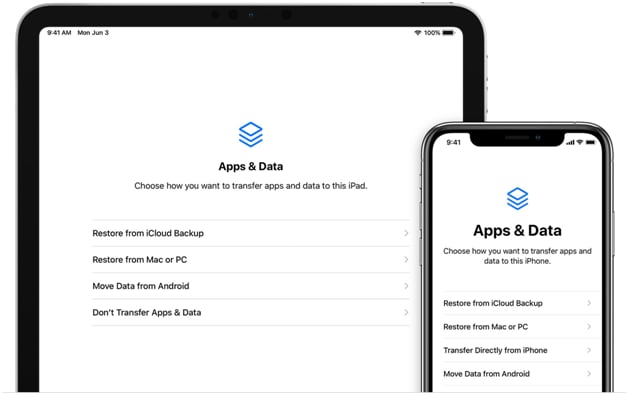
Μετά από αυτό, θα πρέπει να περιμένετε μέχρι να ολοκληρωθούν οι διαδικασίες δημιουργίας αντιγράφων ασφαλείας και επαναφοράς.
Οι χρήστες πρέπει να γνωρίζουν ότι η εισαγωγή της συσκευής σας σε λειτουργία ανάκτησης μπορεί να είναι διαφορετική διαδικασία με βάση την έκδοση iOS που χρησιμοποιείτε.
Εκτός από αυτές τις λύσεις, μπορείτε να χρησιμοποιήσετε Κιτ εργαλείων επιδιόρθωσης iOS Dr. Fone για να επιδιορθώσετε γρήγορα και με ασφάλεια πολλά προβλήματα με το iPhone σας που ενδέχεται να εμποδίζουν το Safari να φορτώσει σωστά τους ιστότοπους.
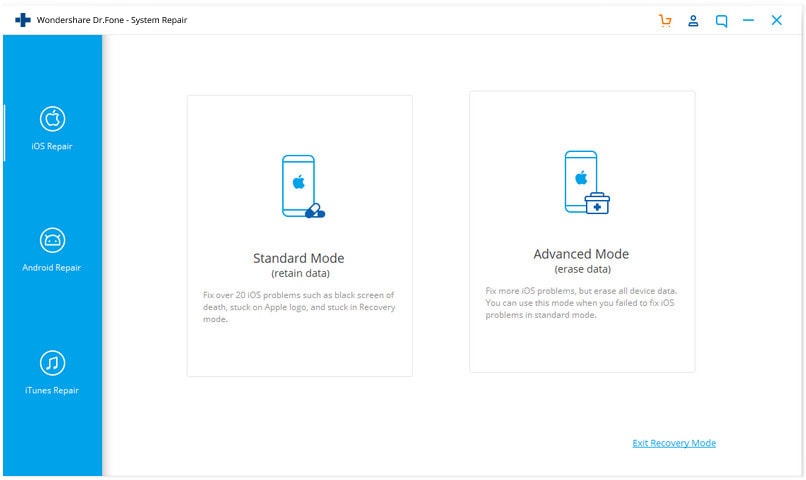
Χρησιμοποιώντας αυτό το εργαλείο, επισκευάζετε τη συσκευή σας χωρίς να χάσετε κανένα από τα πολύτιμα δεδομένα σας.
Συμπέρασμα
Ας ελπίσουμε ότι αυτές οι λύσεις θα διορθώσουν το πρόβλημα όταν το Safari δεν θα ανοίξει ιστότοπους. Εάν εξακολουθεί να μην λειτουργεί, είναι καλή ιδέα να επικοινωνήσετε με τη διαχείριση του ιστότοπου για να ελέγξετε εάν υπάρχει κάποιο υποκείμενο πρόβλημα με τον ιστότοπο.
πρόσφατα άρθρα